【口コミまとめ】楽天モバイル本当に大丈夫か検証。お得な乗り換え方法と詳細を解説!


楽天モバイル本当にいいの?

まず、乗り換え方法がわからない
もはや最強の楽天モバイル!
気になる料金プランの解説や、
実際に僕が30分で「楽天モバイル」に乗り換えた方法を教えるよ!
また、今ならかなりお得に乗り換えることが出来るから今のタイミングで乗り換えよう!
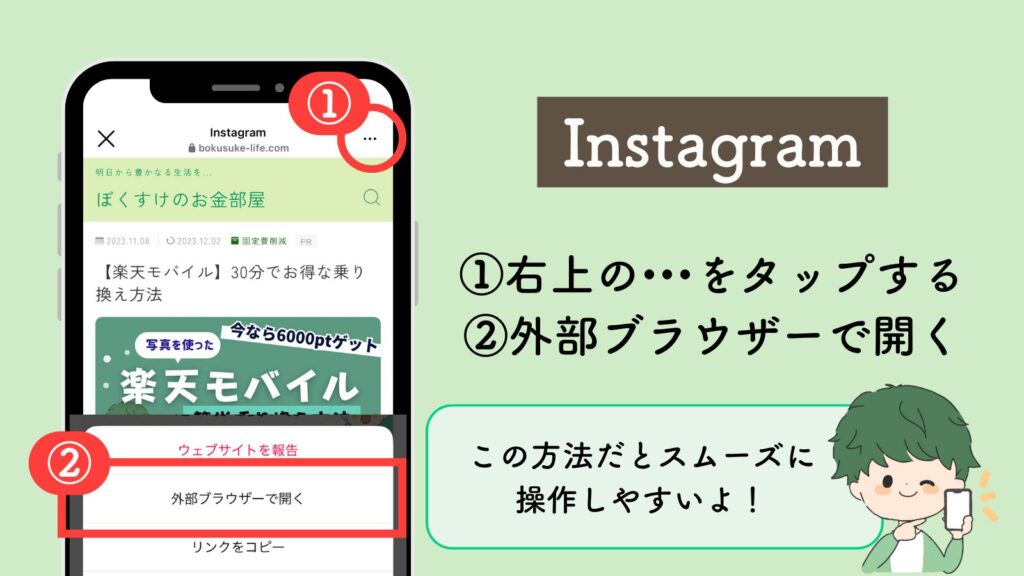
楽天モバイルの内容と特典


9/29までお得キャンペーン中!

10000ptプレゼント中!
通常はこっちになるので
今のうちにお得な方で始めておこ!

さらに今までは「再契約」での
ポイント還元はなかったが…


こういうのは予告なく終わるのでお早めに!

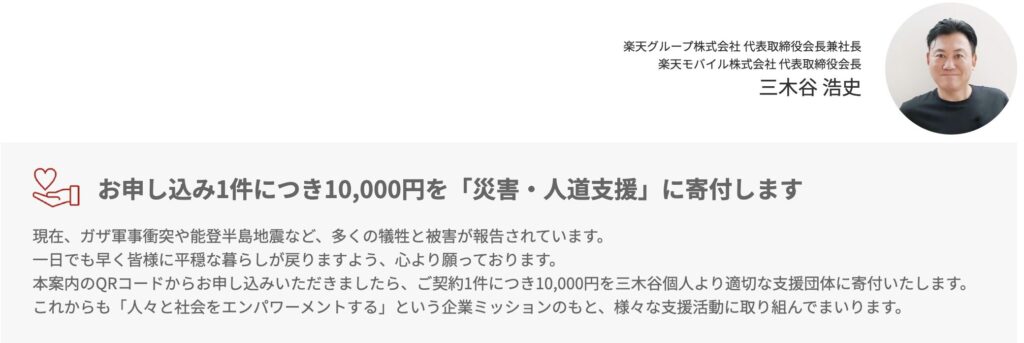

乗り換えが不安…サポートが欲しい…

今回、お願いしてフォロワーさん限定で
「乗り換え無料サポート」を付けてもらえたよ〜〜〜

楽天モバイル口コミ(評判)
評判の良い口コミ
評判の悪い口コミ

楽天モバイルは建物などでもつながりやすくなる「プラチナバンド」を随時、提供開始しているので時間の問題になるよ

周りが山だったりというところは楽天モバイルの電波がまだ弱いところも多そうだね。
楽天回線エリア内か確認する方法
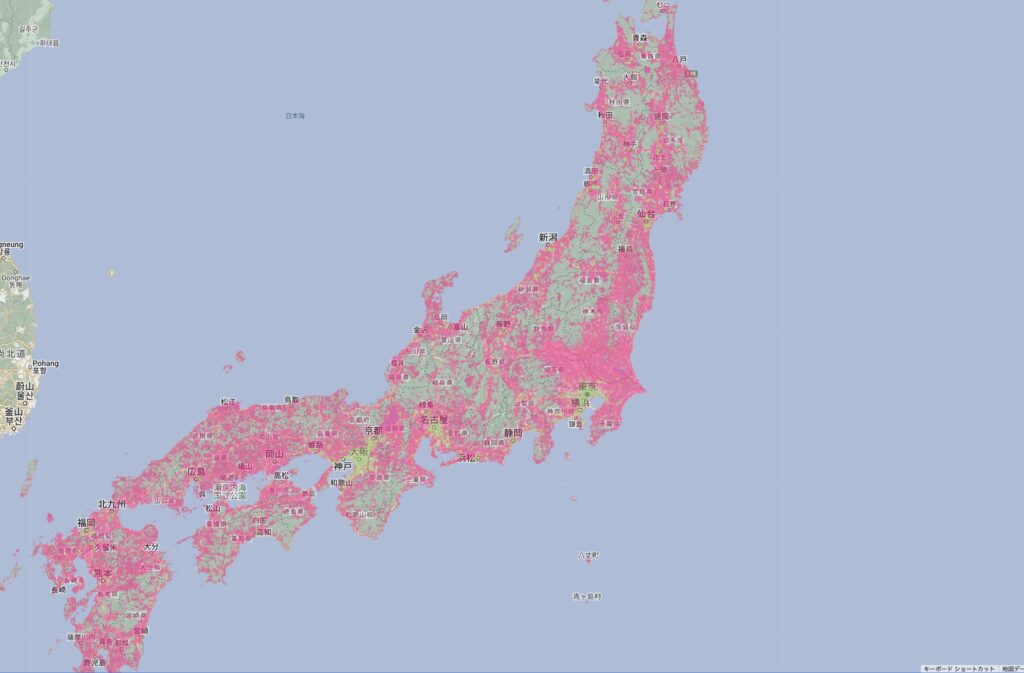
楽天回線エリアの人口カバー率は99%。
1.地域別シミュレーションでチェックする

今住んでいる住所を入力するだけで繋がりやすさが確認できるよ!
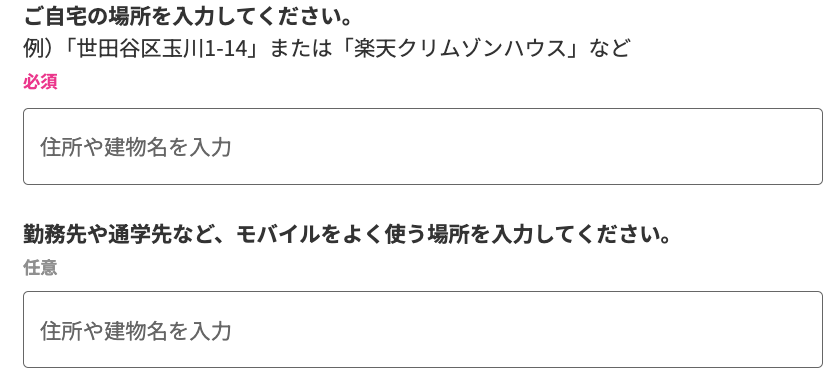

5段階評価で教えてくれるから「A」以上の評価の場合は問題ないと判断できるね!
2.楽天対応エリアでチェックする
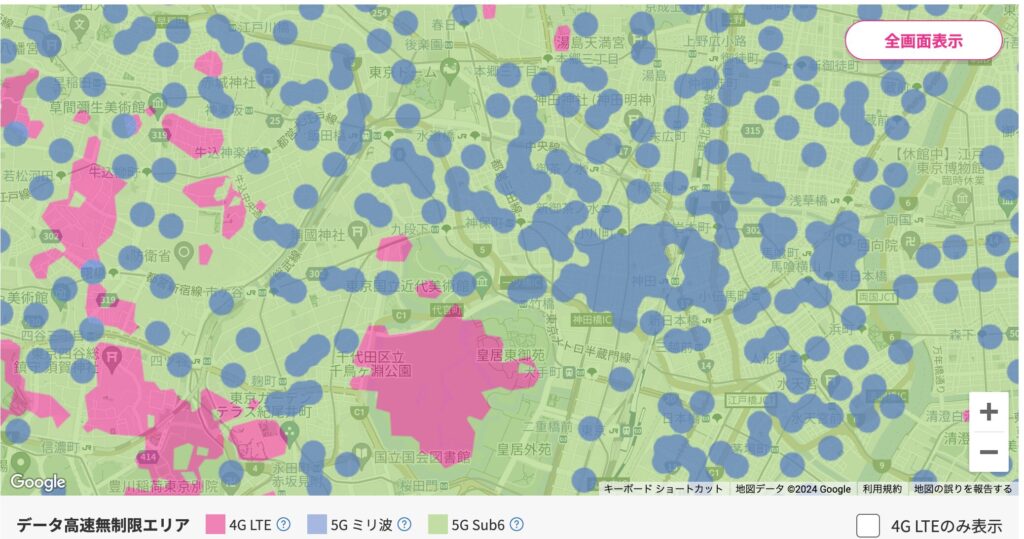

お住まいのエリアが色が付いていれば対象エリアに入ってるよ!
対象外だった方は下記の投稿で最適が見つかるよ!

対象エリアか確認できたら実際に僕が乗り換えた方法を
写真付きでまとめたのでこれを見ながらやってみてね!
楽天モバイルへ乗り換え方法


一緒にこの記事を見ながらやってみてね!
まずは全部見てみてイメージを付けるとさらにやりやすいよ!
今は乗り換えが容易!!
今は「MNPワンストップ制度」というものが導入されてからかなり乗り換えが簡単になりました
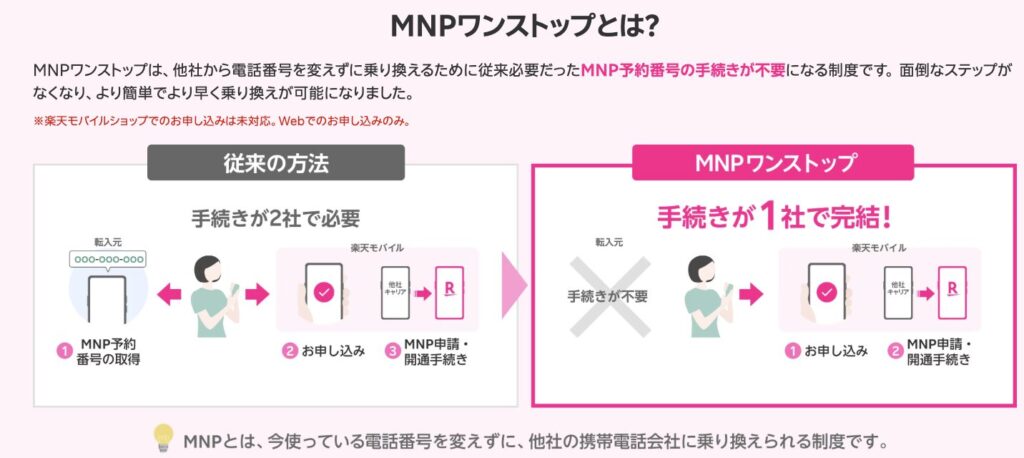
2023年5月からスタートした制度で従来より簡単に乗り換えが可能になりました。
乗り換えのステップ
①今の携帯会社でMNP予約番号を発行(ワンストップ対応なら不要)
②新しい携帯会社で申込(MNP番号 or 契約情報を入力)
③SIMカード or eSIMを受け取る
④スマホにSIMを入れる/eSIMを設定
⑤開通手続きをする(アプリやWebで数分)
※このタイミングで旧キャリアは自動解約
⑥旧キャリアは自動解約され、楽天など新キャリアで利用開始
①:楽天モバイルサイトへアクセスする。

9/29までお得キャンペーン中!

10000ptプレゼント中!
通常はこっちになるので
今のうちにお得な方で始めておこ!

さらに今までは「再契約」での
ポイント還元はなかったが…


こういうのは予告なく終わるのでお早めに!

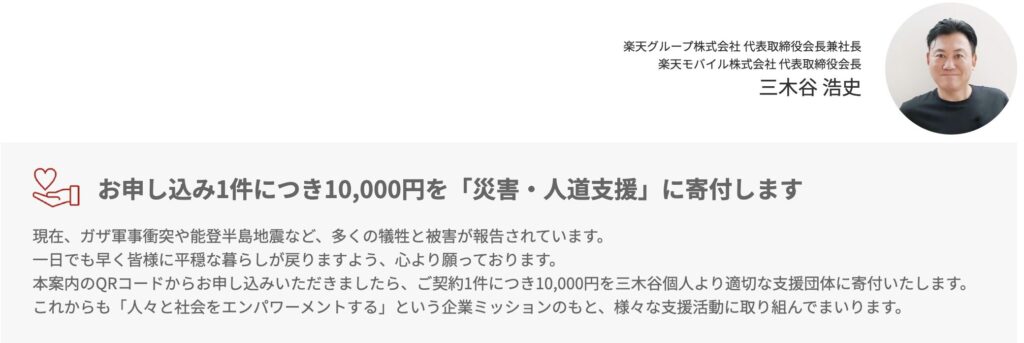

乗り換えが不安…サポートが欲しい…

今回、お願いしてフォロワーさん限定で
「乗り換え無料サポート」を付けてもらえたよ〜〜〜

①楽天モバイル公式サイトで「新規/乗り換え(MNP)」をタップする。
②楽天の会員情報を入力する。
※会員登録がまだの方は登録しておきましょう!
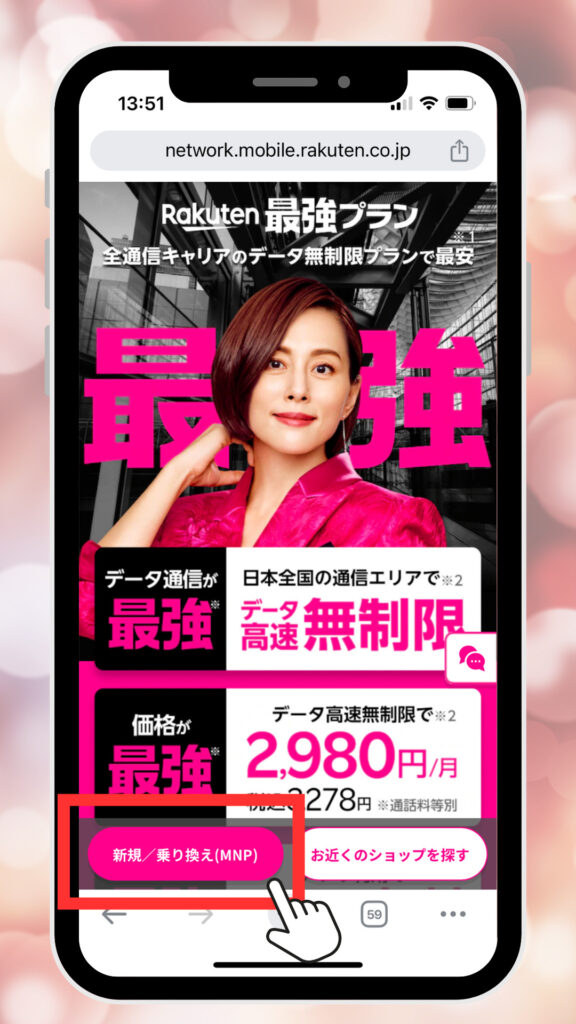
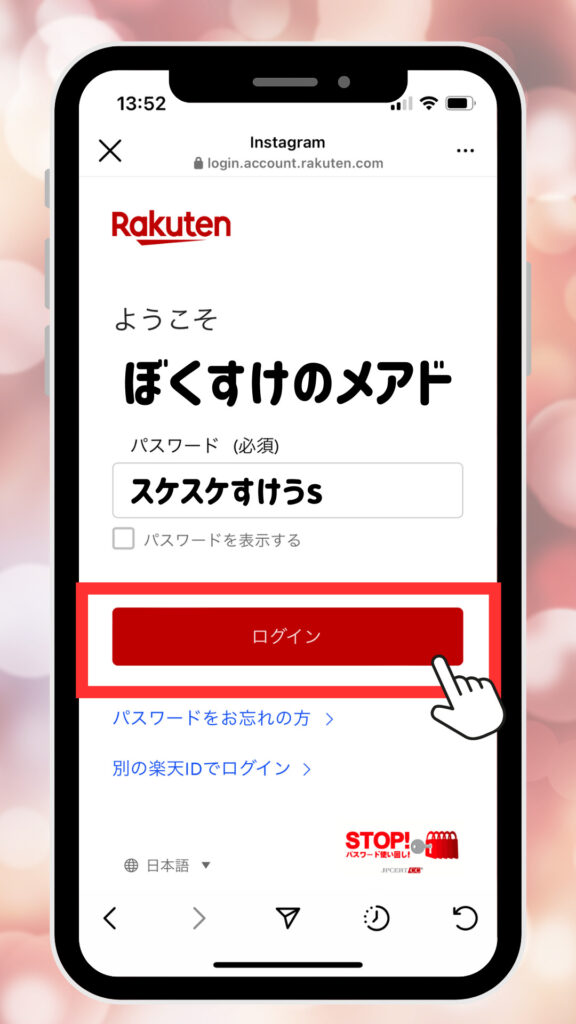
②:各種プランを設定する
①「プランを選択する」をタップする。
②15分かけ放題の設定をする。
→「加入しない」を選択をオススメします。
楽天モバイルは
「楽天Link」アプリを使うことで
無料でかけ放題で通話することができるので選択する必要はない。
※最後にアプリ取得方法も載せてるよ!
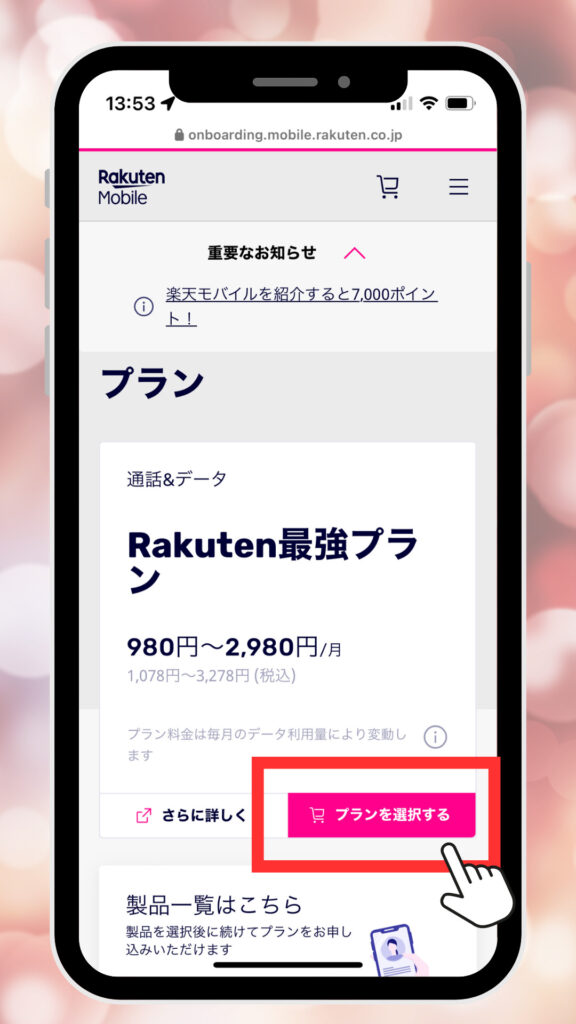
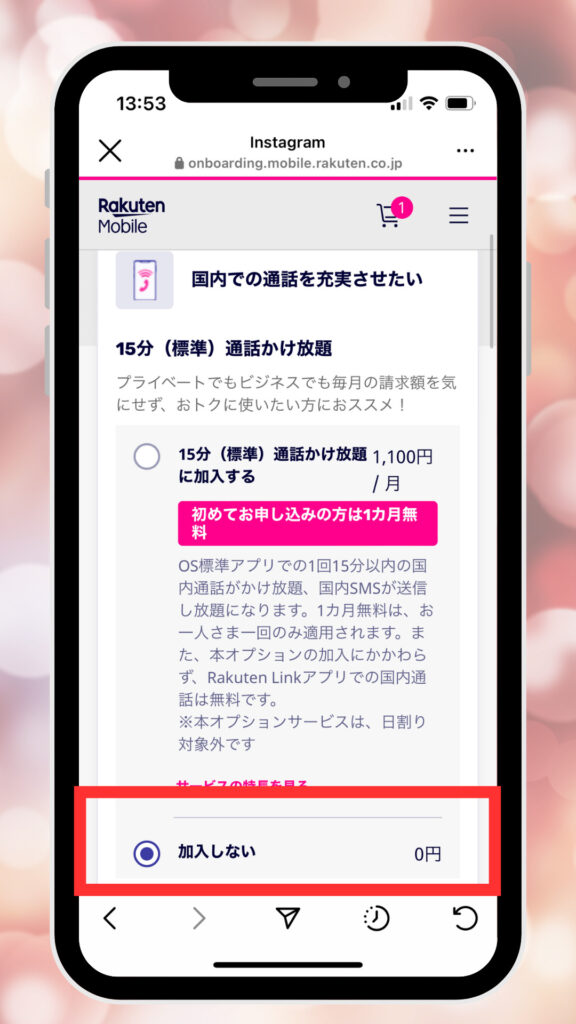
④セキュリティー、保証関係などのサービスは不要です。
全てチェックしないで下にスクロールする。
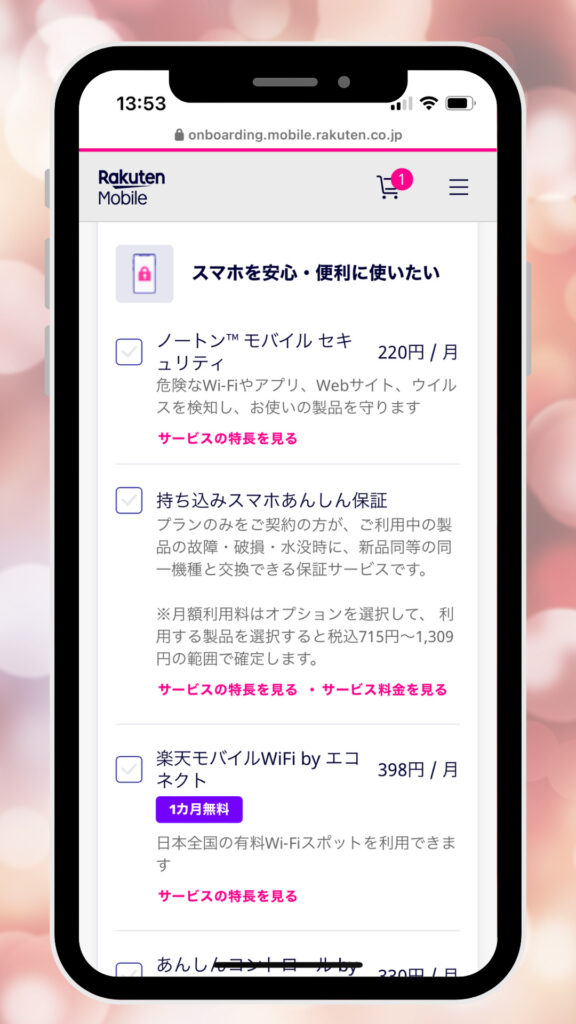
③:SIMタイプを選択する。
オススメのSIMは→最短で乗り換えられる「eSIM」です
「通常のSIMカード」→ 最短2〜3日で実物届き乗り換え可能
「eSIMカード」 →即日発行、即日乗り換え可能

今回の乗り換え方法は「eSIM」でのやり方になっているよ!。
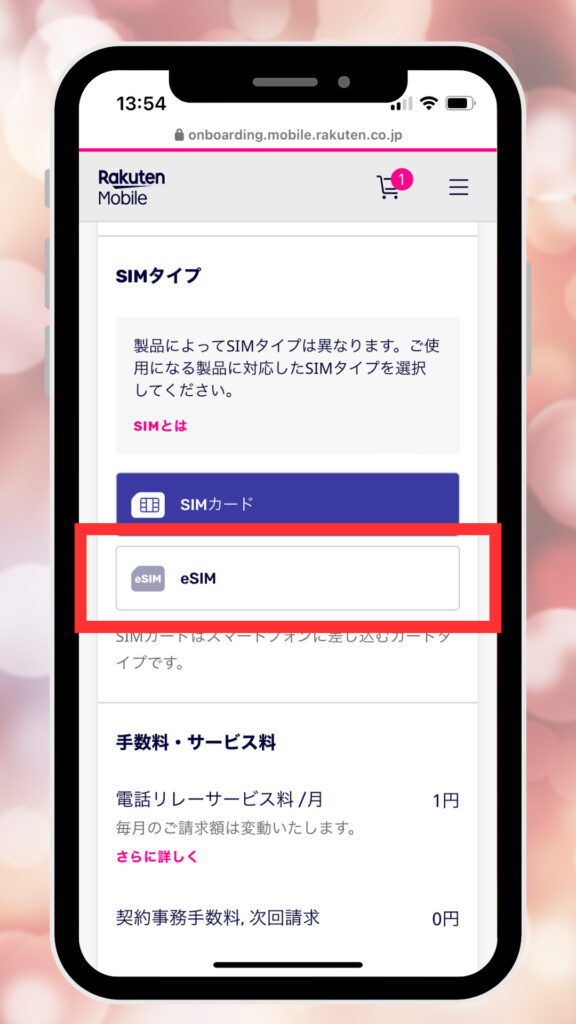
④:内容の確認と契約者情報の確認
①内容を設定したら
「この内容で申し込む」をタップする。
端末の変更を希望の方は
「製品選択へ進む」をタップする。
②契約者情報の確認をする
確認ができたら「チェック欄」にチェックする。
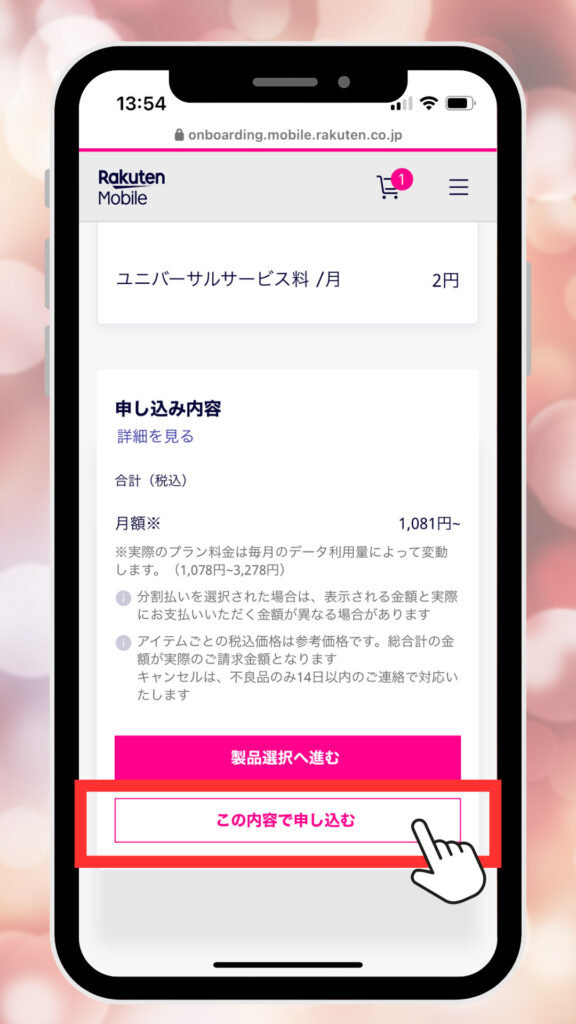
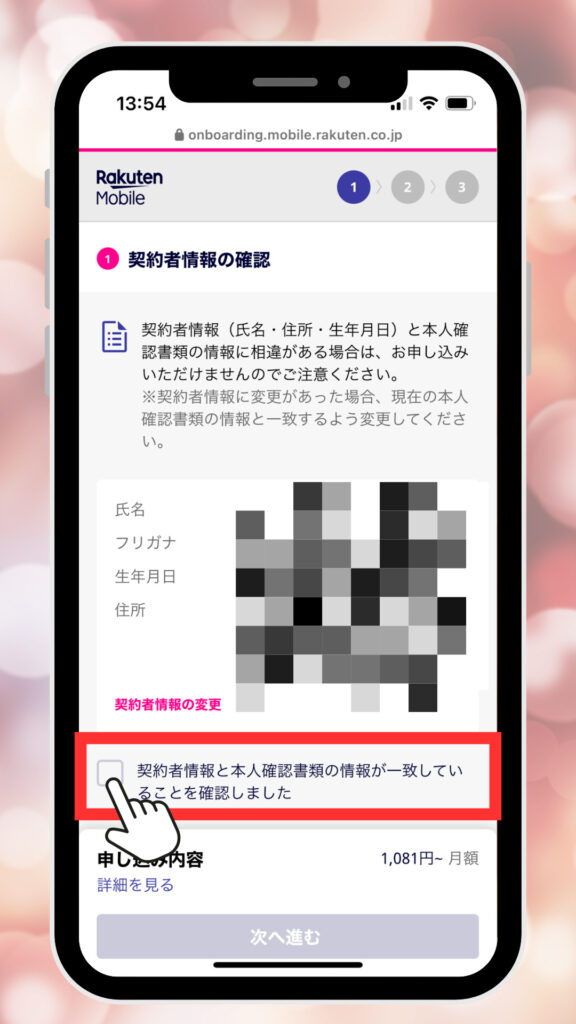
⑤:本人確認書類の提出方法とMNPの設定
①本人確認書類の提出は
「楽天グループに提出済みの書類で確認」
を選択すると確認書類の提出は不要のためスムーズに乗り換えが可能だよ!
(楽天証券や楽天生命を申し込んでいる方は選択することができるよ)
該当しない方は「書類画像をアップロードで確認」を選択して提出
②電話番号の設定
他社から乗り換えの場合は
「他社からの乗り換え(MNP)」を選択
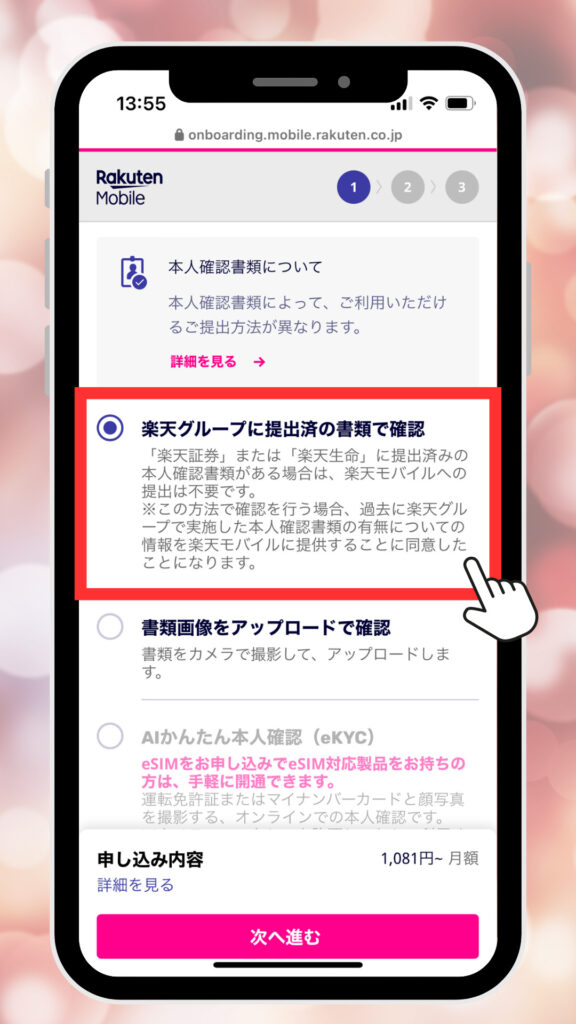
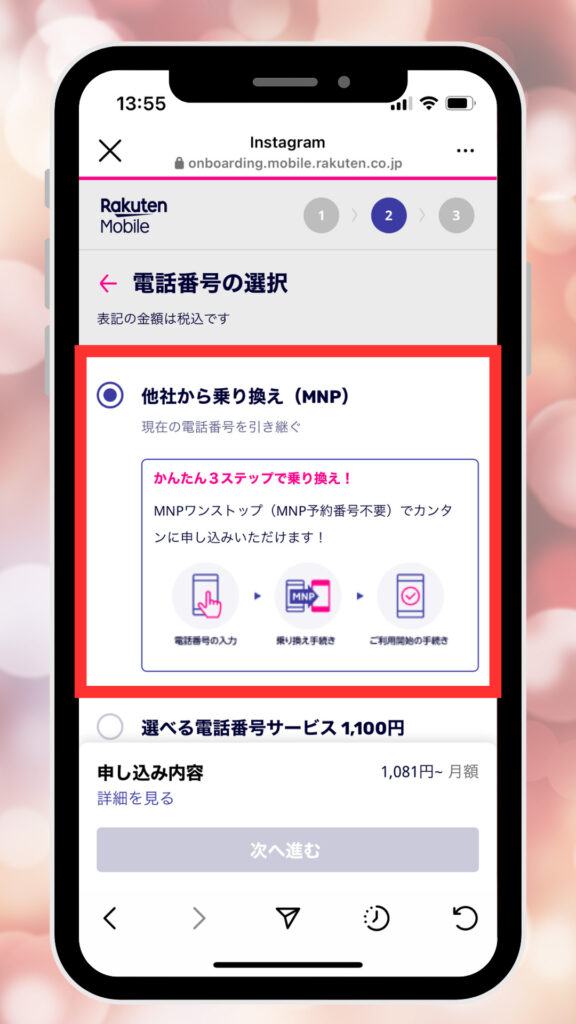
③引き継ぎたい電話番号を入力する。
④受け取り方法の住所の確認を行う。
普通のSIMカードを選択している場合はその住所に届くのでしっかり確認しておこう!
※eSIMカードを選択している場合は「楽天スタートガイド」が届くよ。
⑤確認したら「申し込む」をタップする。
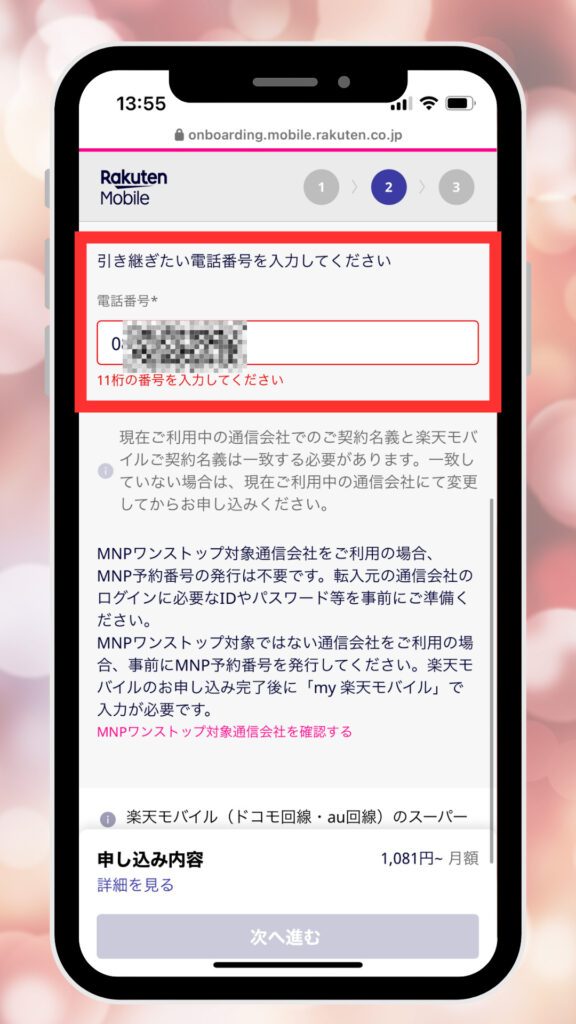
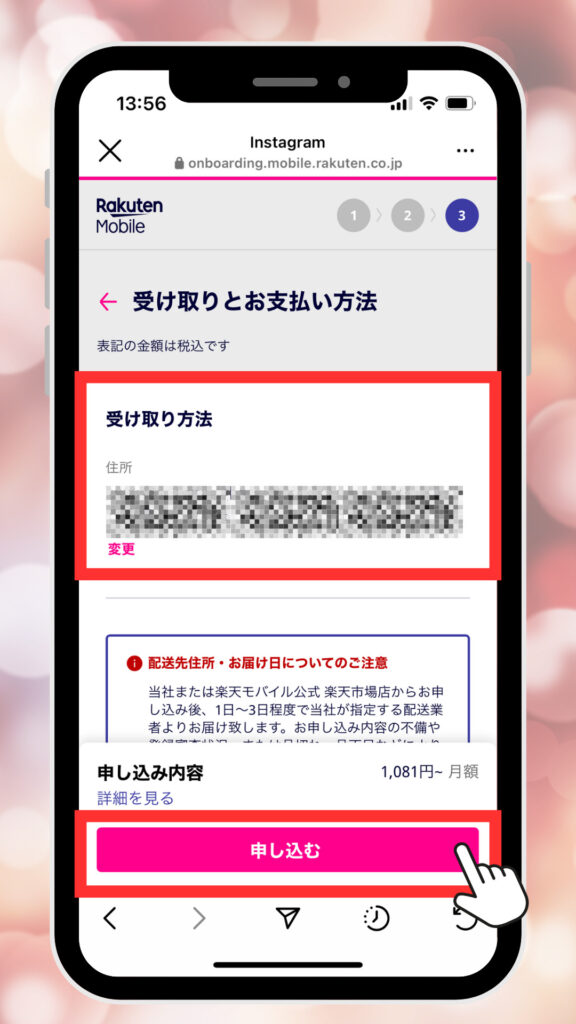

9/29までお得キャンペーン中!

10000ptプレゼント中!
通常はこっちになるので
今のうちにお得な方で始めておこ!

さらに今までは「再契約」での
ポイント還元はなかったが…


こういうのは予告なく終わるのでお早めに!

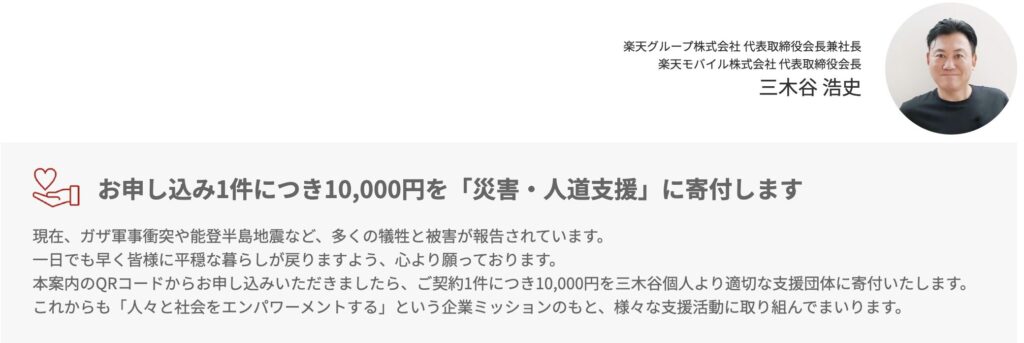

乗り換えが不安…サポートが欲しい…

今回、お願いしてフォロワーさん限定で
「乗り換え無料サポート」を付けてもらえたよ〜〜〜

⑥:支払方法の選択
①支払方法の選択をする。
クレジットカードの情報を入力する。
※楽天グループの提出済みの書類がある方は設定されている場合があります。
必要に応じて設定方法を変えてください。
②楽天ポイントの利用の設定をする
おすすめは「全てのポイントを使う」です
ポイントは貯めるのも楽しいですが「期間限定ポイント」などもあり失効してしまったり、そもそも使わなければ意味がありませんので設定しておこう。
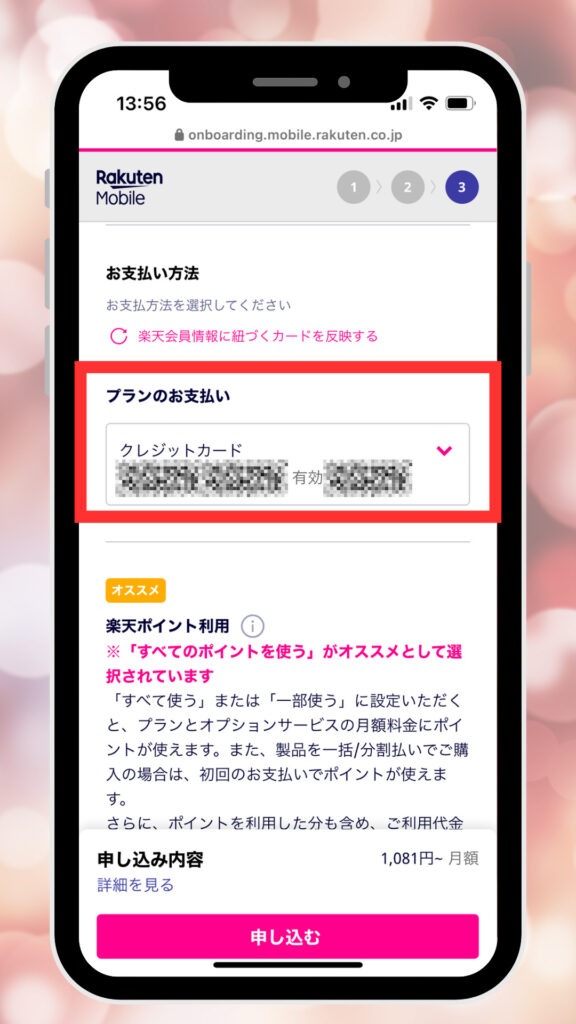
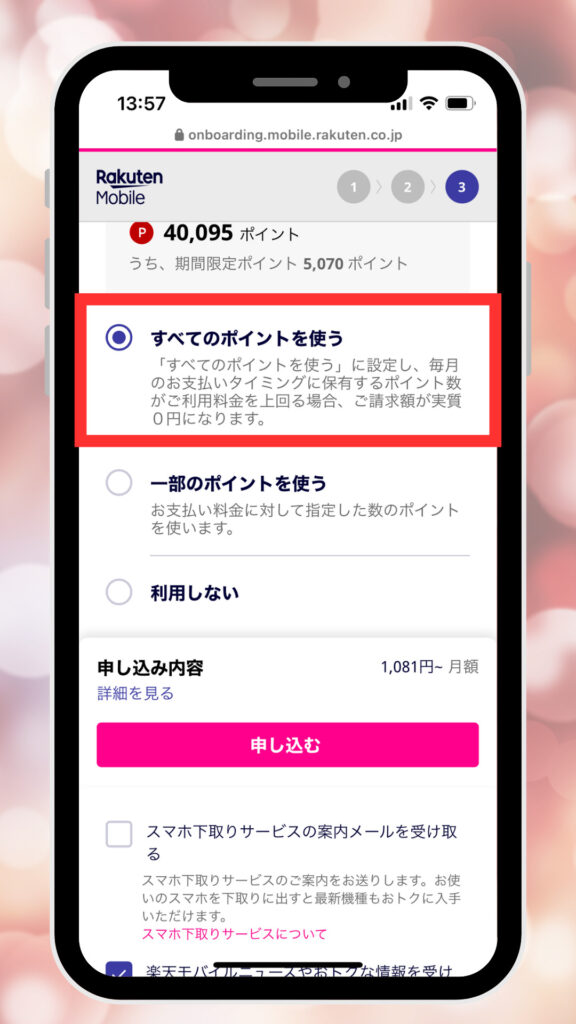
③「申し込む」をタップする前に各種案内メールを確認。
メールがたくさん届くので「僕は全てチェックを外してます」
④「申し込む」をタップして内容確認後
「この内容で申し込む」をタップする。
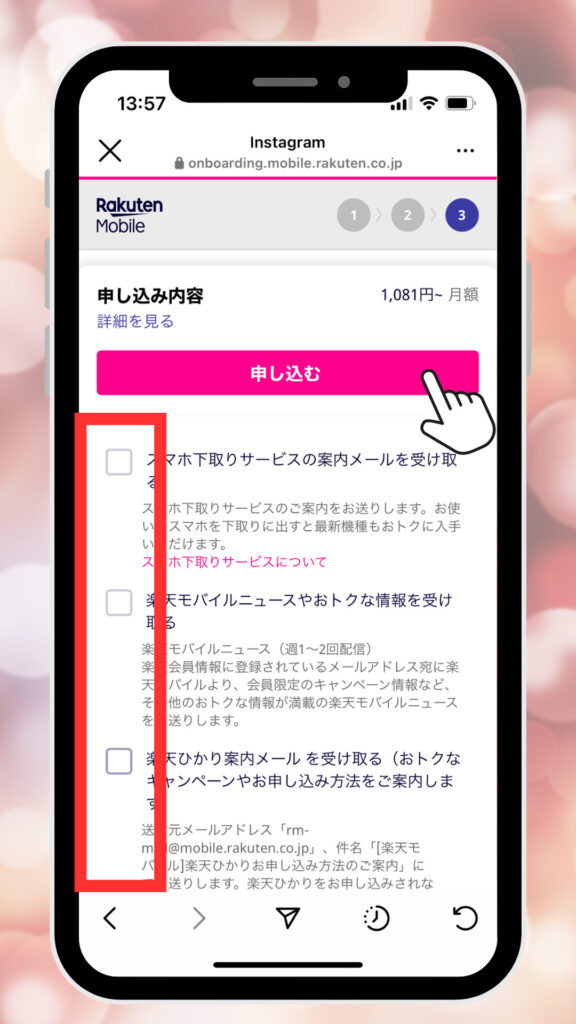
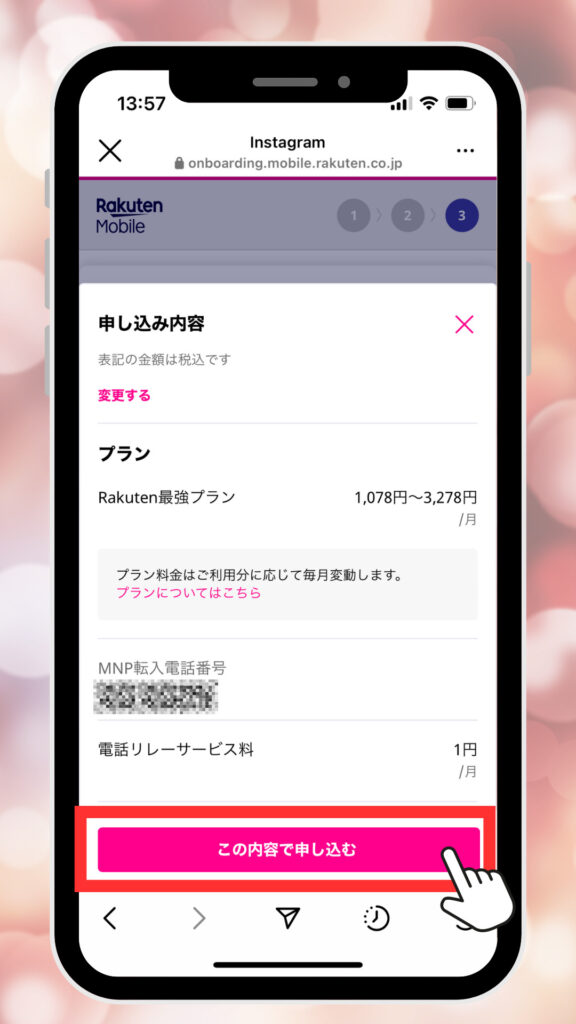
⑤再度機種変更の有無の
確認画面がアナウンスされるので
該当しない場合は
「この内容で申し込む」をタップする。
⑥重要事項説明と利用規約を確認後チェックをして「同意して申し込む」をタップする。
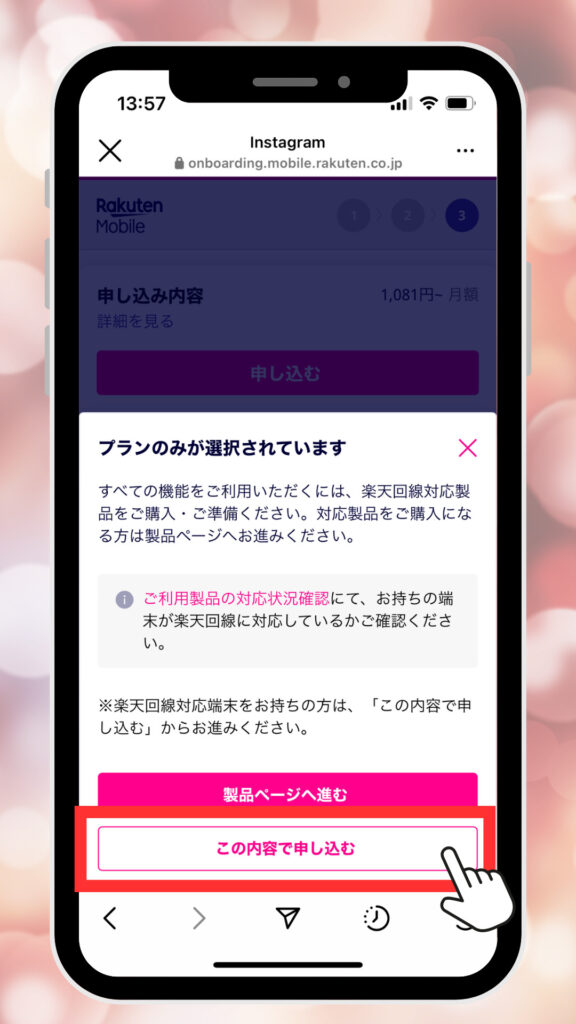
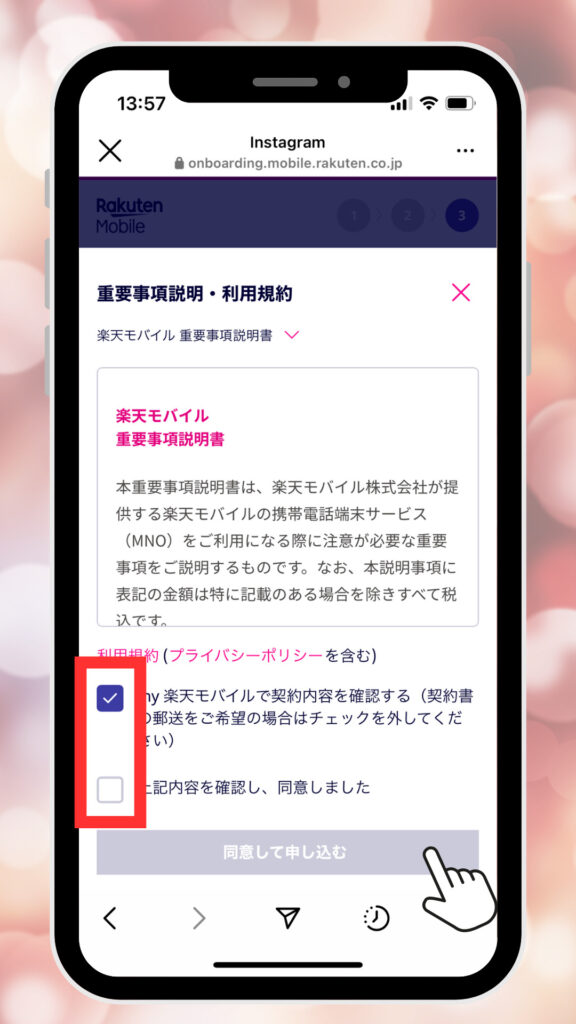
⑦:電話番号の引き継ぎ申請を行う
①申し込みを行うと下記の画面に切り替わり
「お申し込みに完了しました」と出る。
②「電話番号の引き継ぎ(MNP)申請を行う」をタップする。
※人によっては1時間程度待つ場合も…
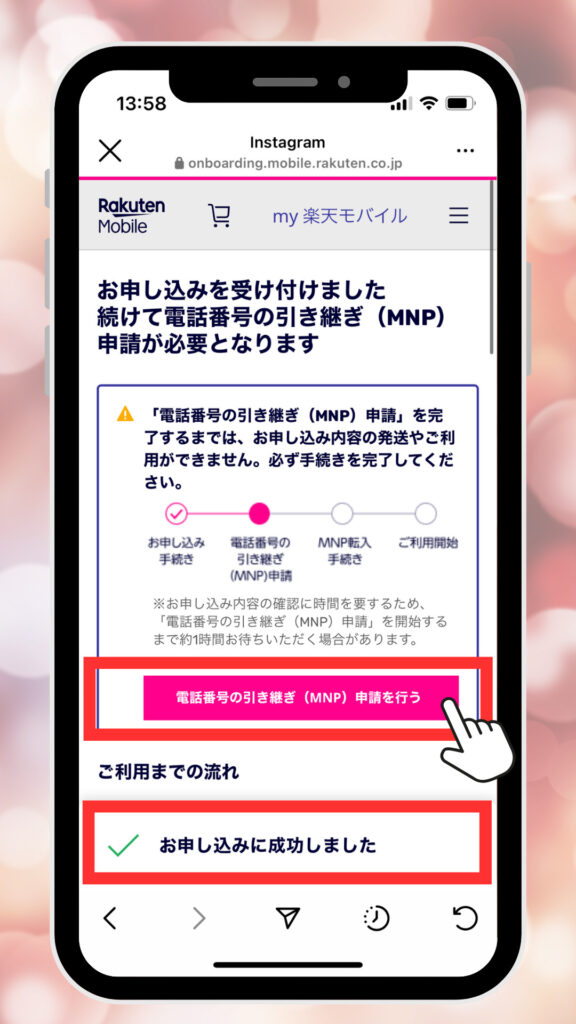
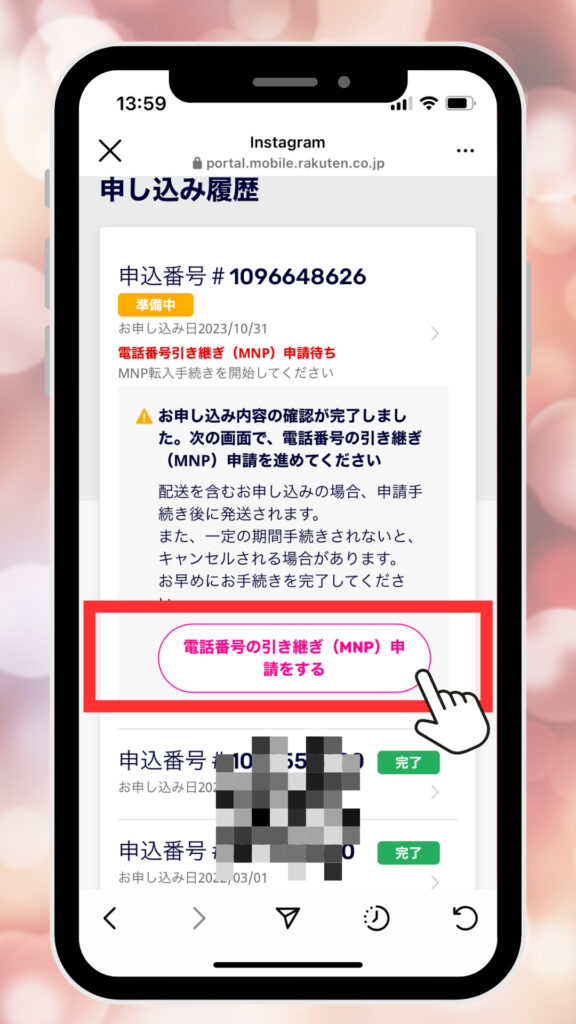
③乗り換えをしたい電話番号を確認して「電話番号の引き継ぎ(MNP)申請をする」をタップ
④現在使っている「通信会社を選択する」
今回は「ahamo」→「楽天モバイル」への変更だったので
下記の選択の中から選択してます。
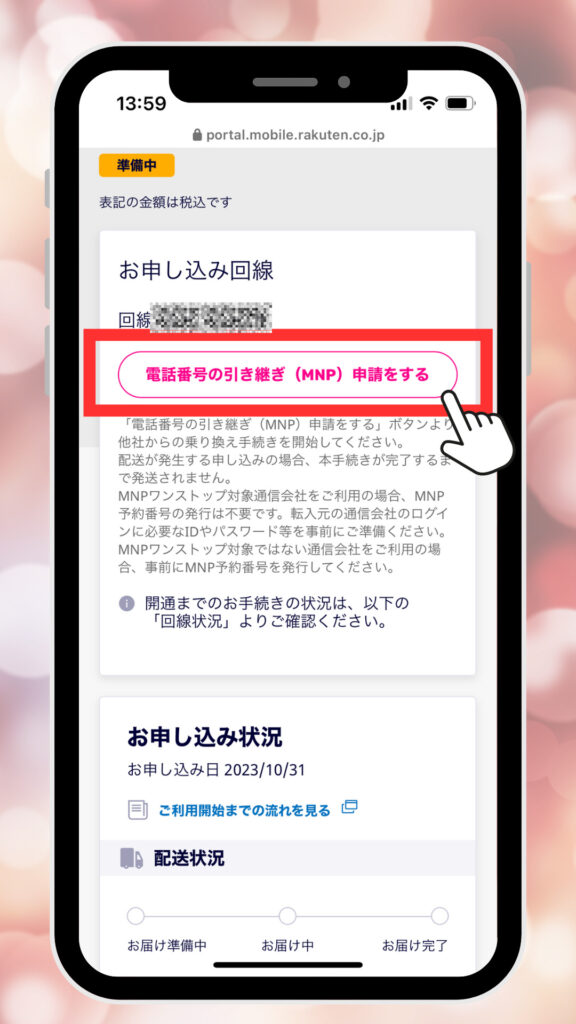
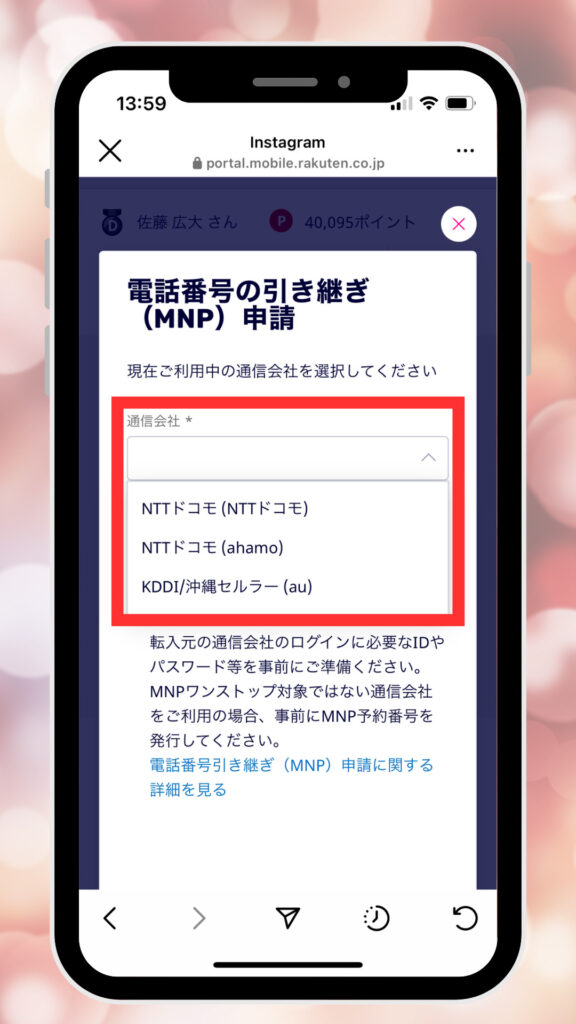
⑥選択して「MNPワンストップの申請ページへ進む」をタップ

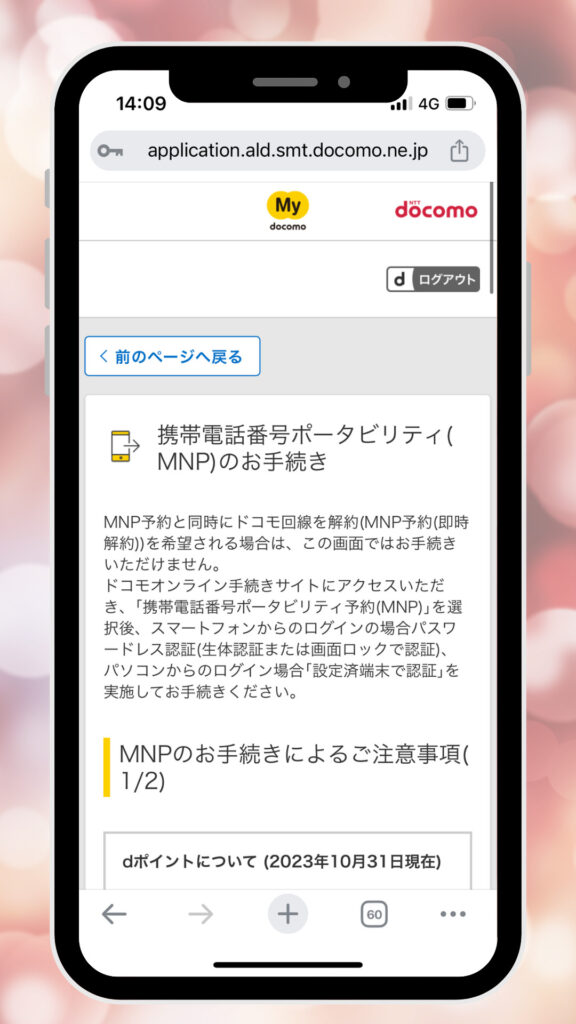
⑦MNPの手続きの注意事項を確認して「確認して次へ進む」をタップする。
⑧注意事項2を確認する。
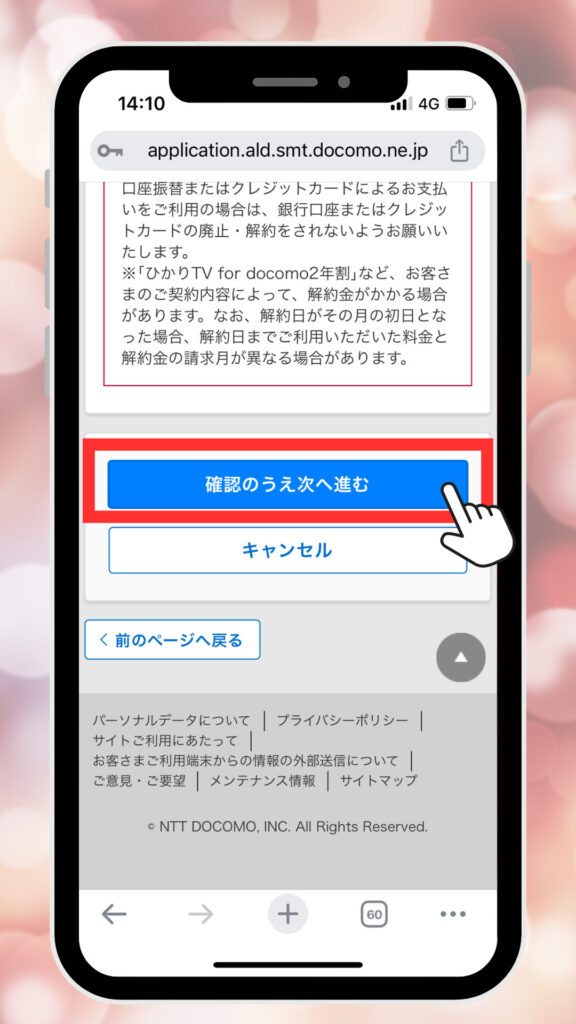
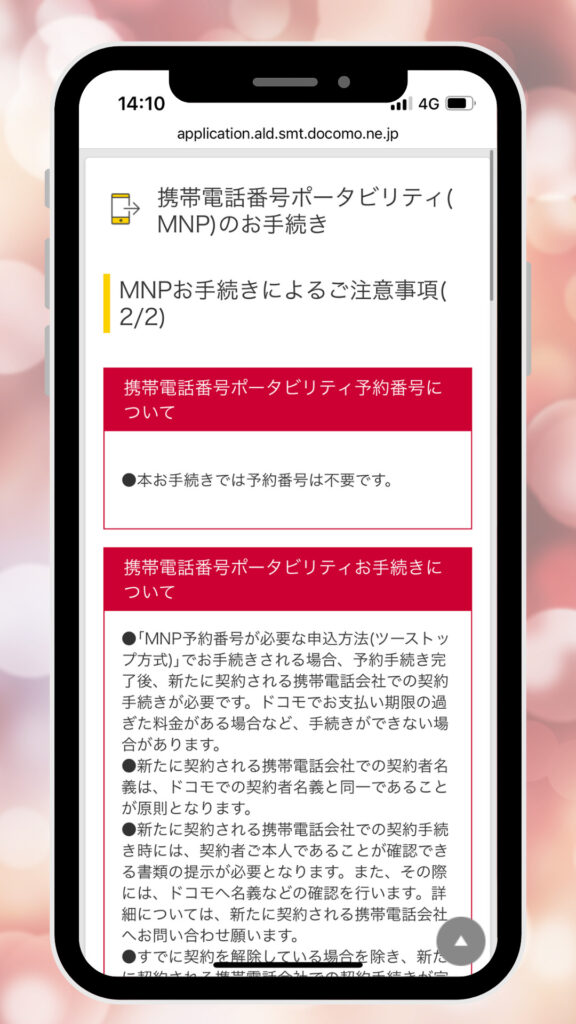
⑨「MNPの手続きに進む」にチェックし、
受付確認メールの送信先の選択をする。
「連絡先メールアドレスへ送信」をチェッする。
その後簡単な質問へ回答していく。
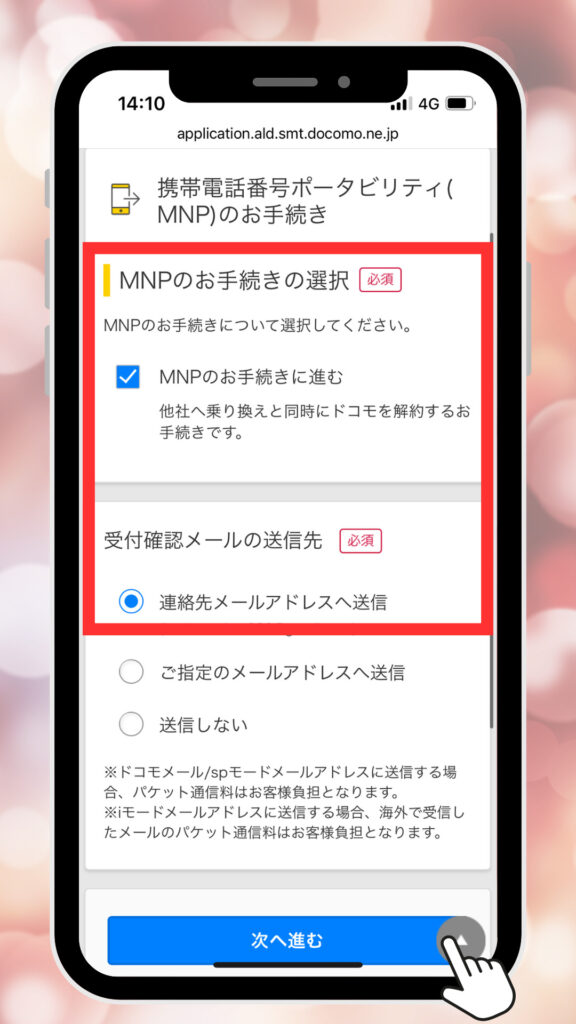
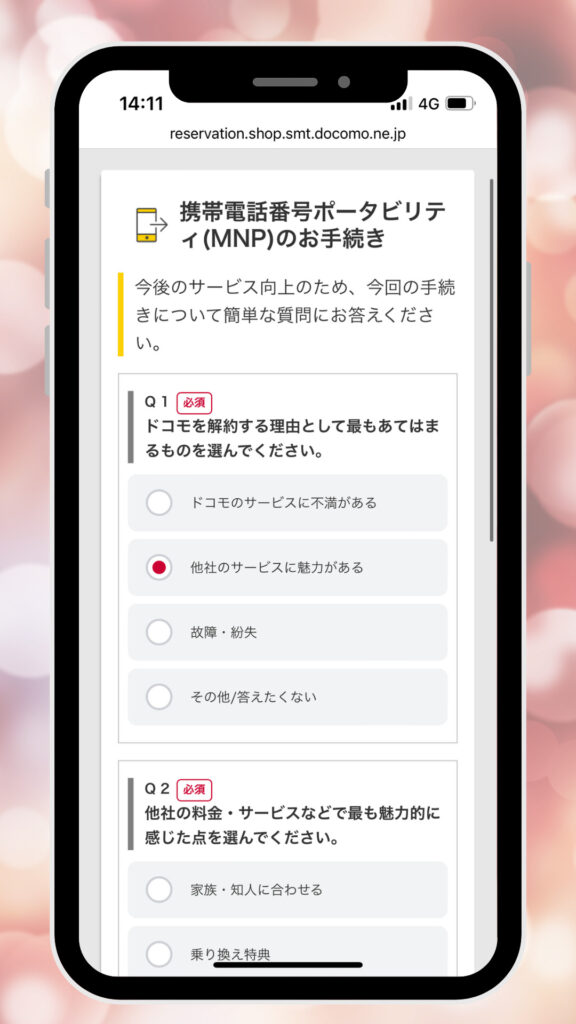
⑩MNPの手続きの内容の確認
対象の携帯電話番号の確認をして「のりかえ先サイトへ進む」をタップする。
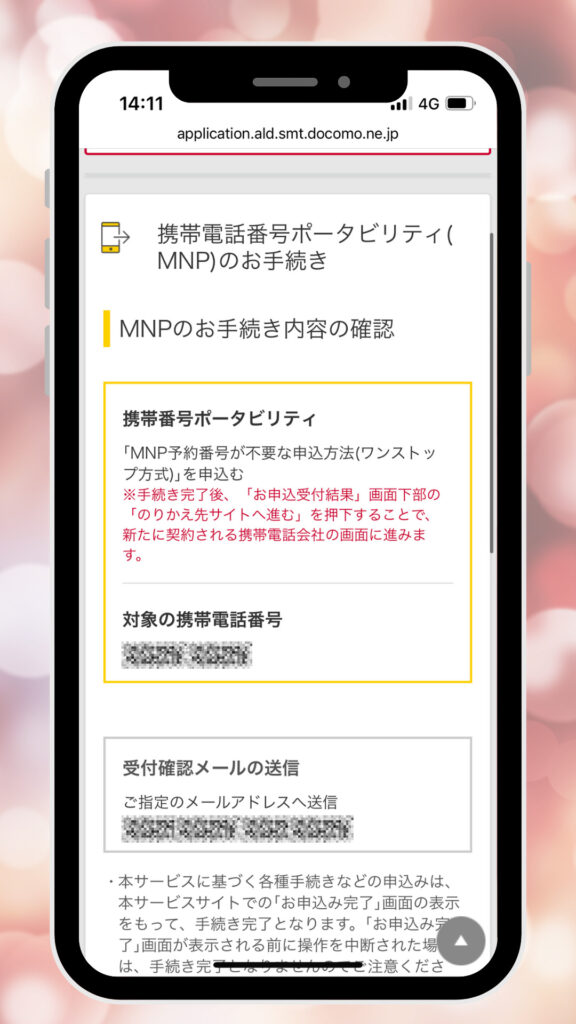
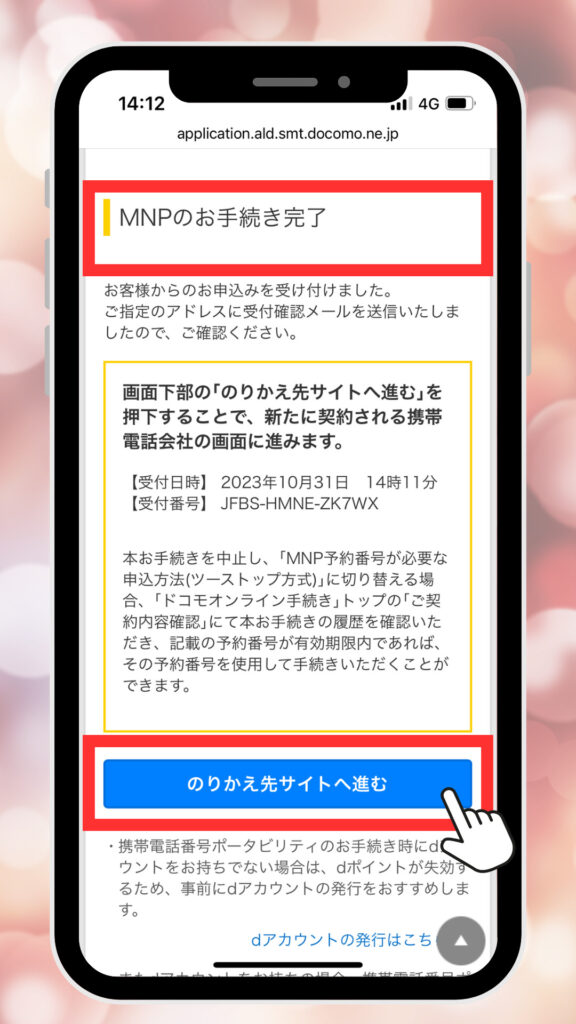
⑧:楽天モバイルへMNP転入を行う
①楽天モバイルサイトへ戻ると左の画面になるので数分待つ。
数分待って「リロード」すると右の画面になります。
僕の場合は2分待ったよ。
※人によっては1日程度かかる場合も!

ちなみに、僕の母は1日待たされたよ!笑
もちろんこの待たされている間も乗り換え前の通信は使えるので安心してね!
②数分待ったら「MNP転入を開始する」をタップする。
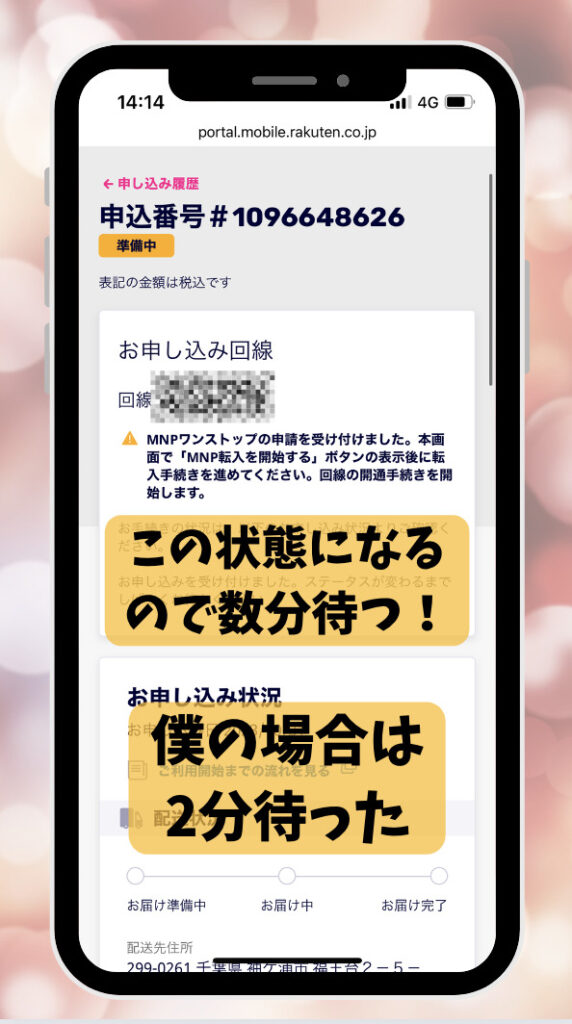
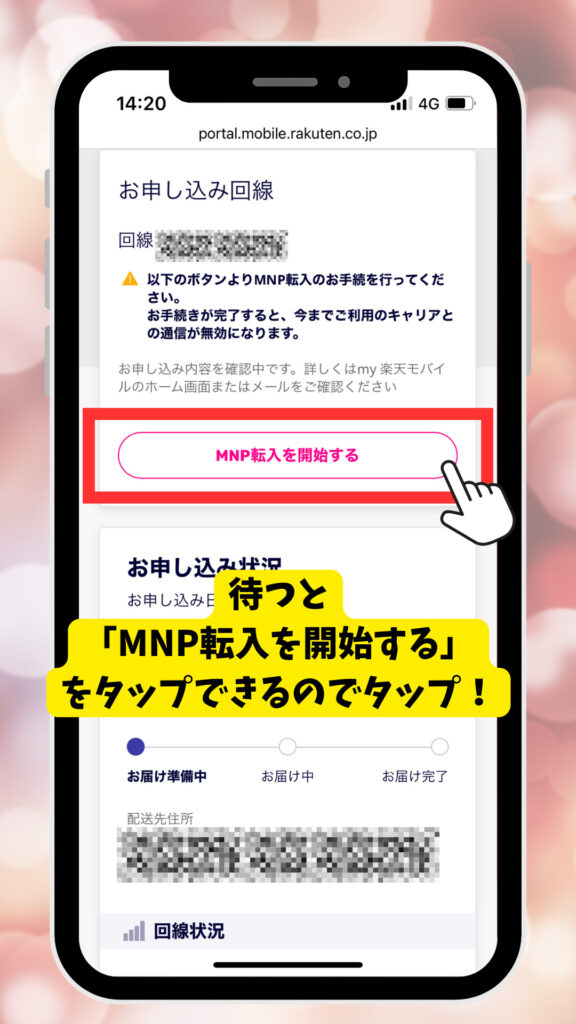
③MNP転入手続きの前に注意点を確認して「MNP転入を開始する」をタップする。
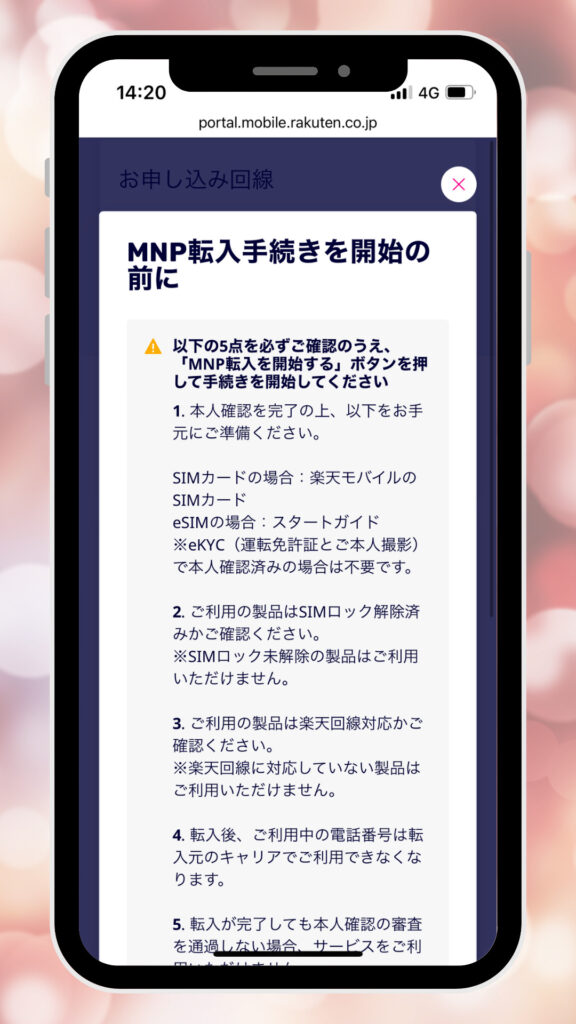
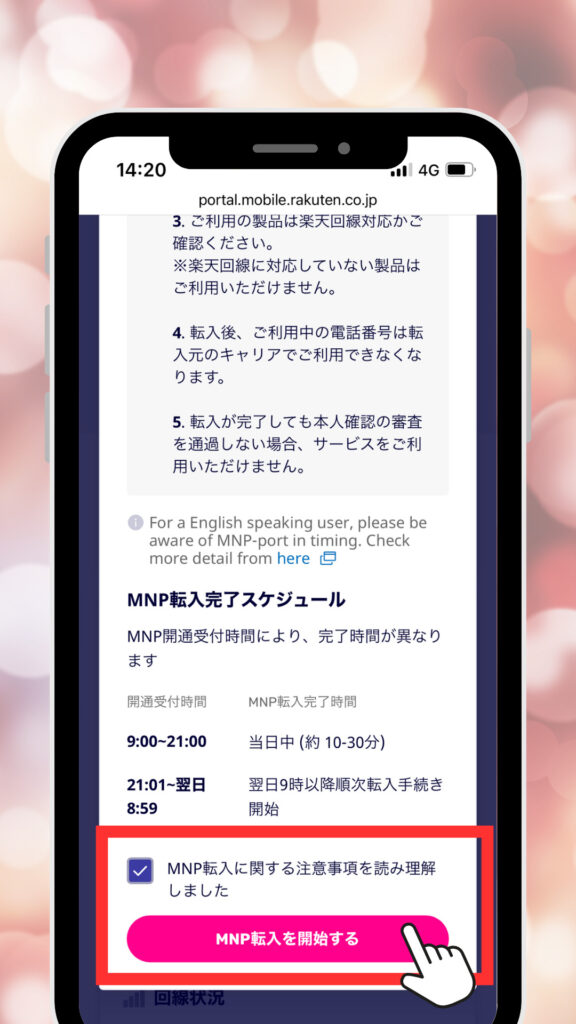
⑨:いざ楽天回線を繋ぐ。
①「eSIM開通用のQRコードを表示する」をタップする。
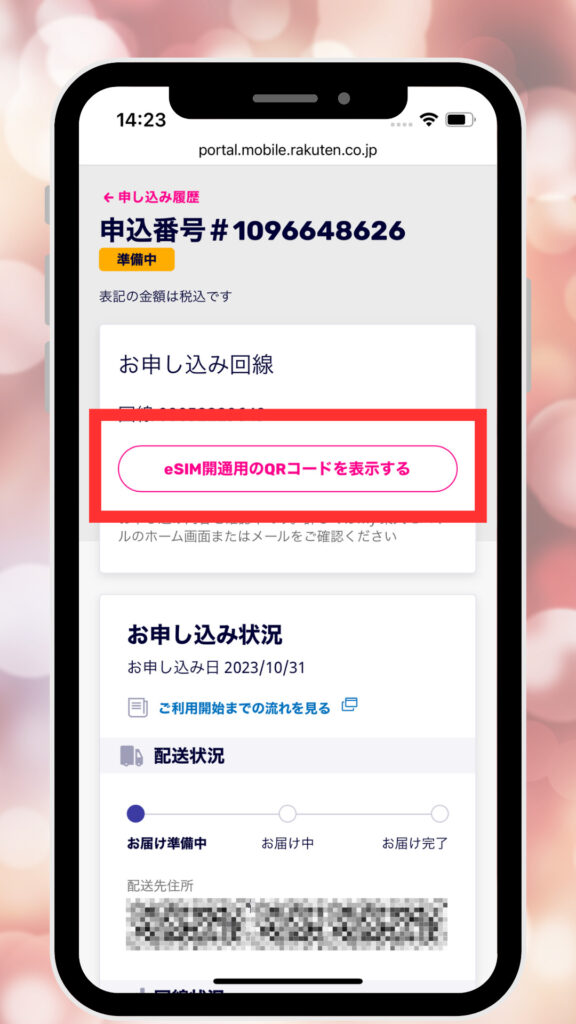
②QRコードが表示されるので読み取る。
③読み取ったら画面に従って行う。
QRコードの読み取流方法
・携帯を2台お持ちの方はQRコードスクショしてもう1台の方に送る。
→送った写真を現在の携帯で読み取る。。
・パソコンをお持ちの方はスクショしたQRコードを送ってそれを読み取る。
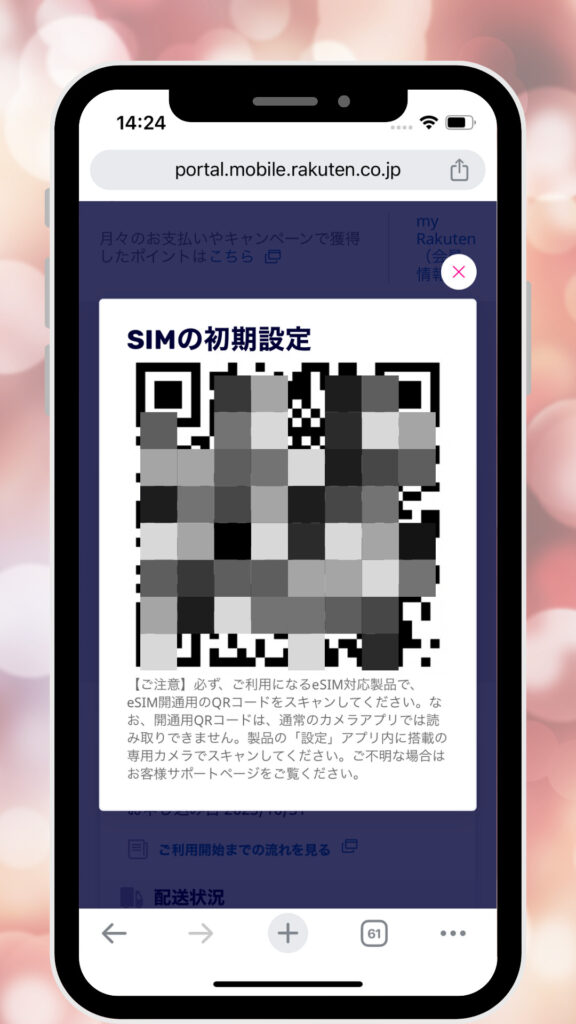
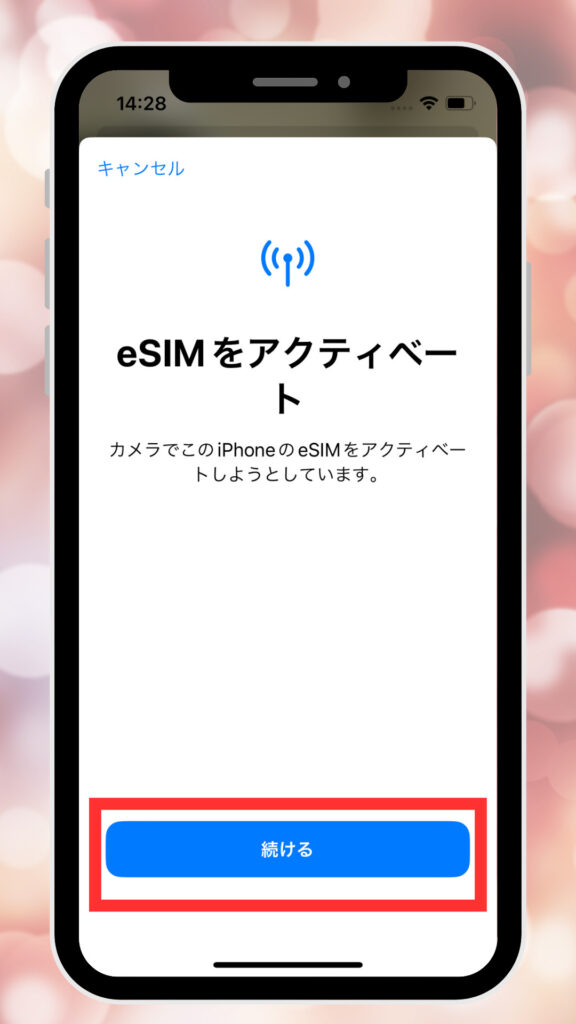
④これで開通完了です!
→楽天側からSMSでメッセージが届くので確認。
⑤この段階で回線がうまく使えない方は
「モバイルデータ通信設定の変更」が必要の可能性が高いです。
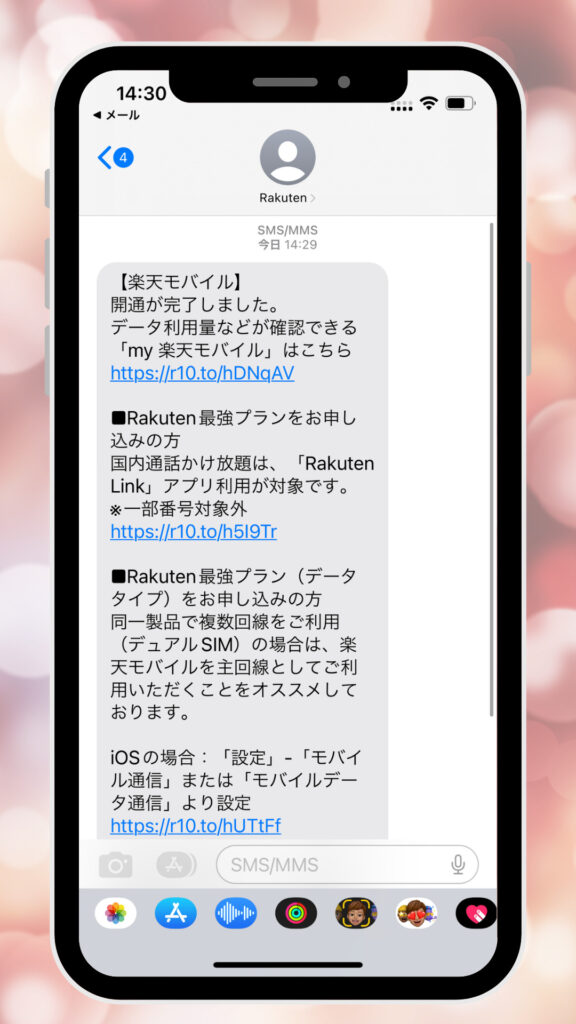

お疲れ様です。こちらで乗り換え作業は以上です!

乗り換えが不安…サポートが欲しい…

今回、お願いしてフォロワーさん限定で
「乗り換え無料サポート」を付けてもらえたよ〜〜〜

番外編:限定ポイントのゲット方法(限定リンクのみ)

9/29までお得キャンペーン中!

10000ptプレゼント中!
通常はこっちになるので
今のうちにお得な方で始めておこ!

さらに今までは「再契約」での
ポイント還元はなかったが…


こういうのは予告なく終わるのでお早めに!

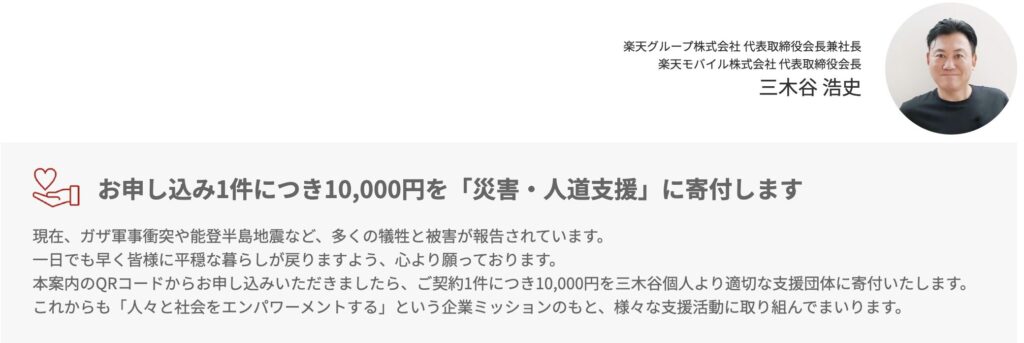
■ ポイント有効期間
ポイント進呈日の3カ月後の月末日まで有効
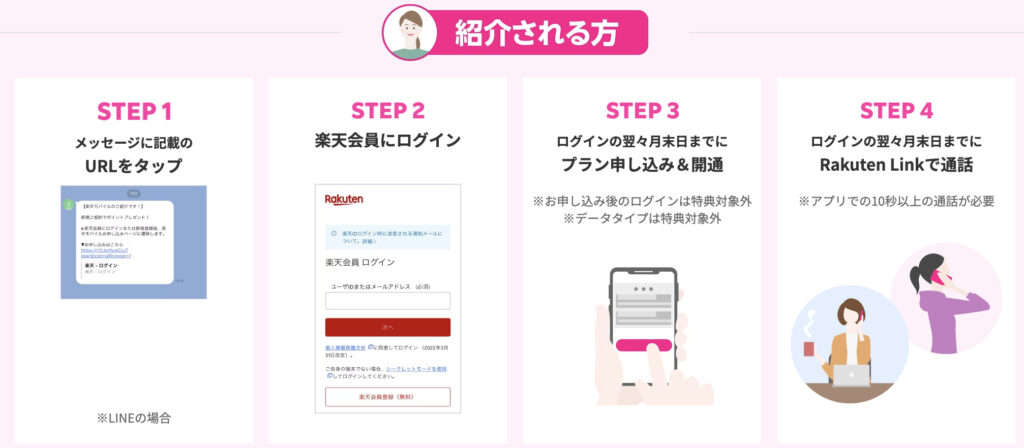
STEP4の翌々月末日までに「楽天Linkアプリ」で通話をする。
楽天Linkのアプリ取得方法とサービス詳細は↓
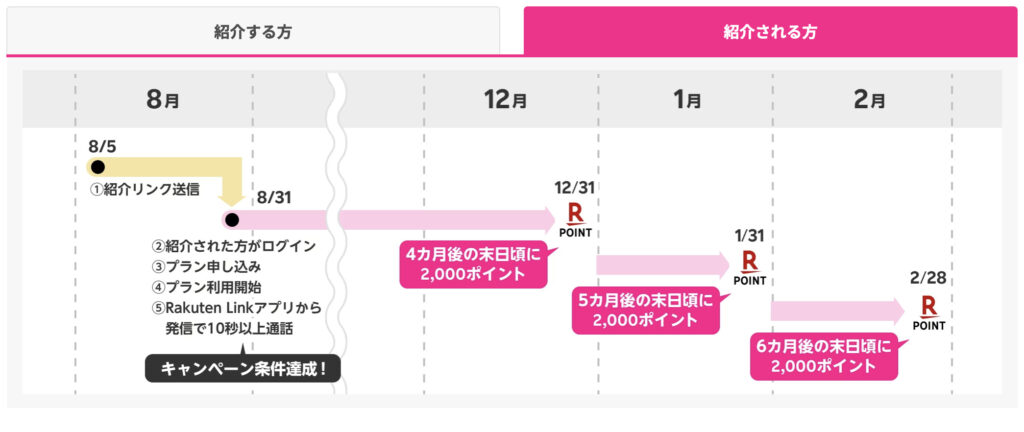
全ての条件をクリアしたら「4ヶ月後の末日頃」から2000ptづつ付与されます。
家族割の適用方法(2024年2月21日より開始)

遂に楽天モバイル家族割開始!
名字が一緒なら離れている家族も適用!
家族のグループを作成するだけで毎月100円割引が適用されます!
やり方は簡単すぎる!
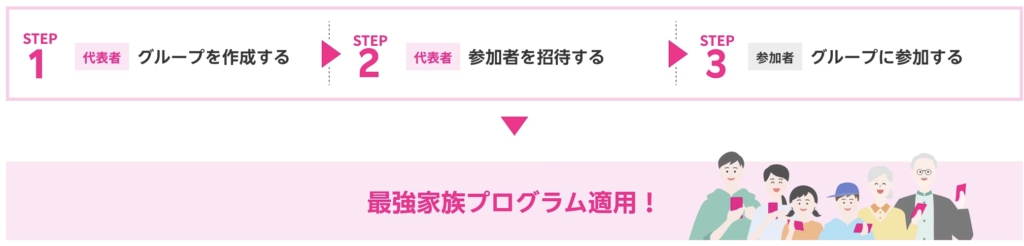
たった3ステップこれだけで適用がされるよ!








